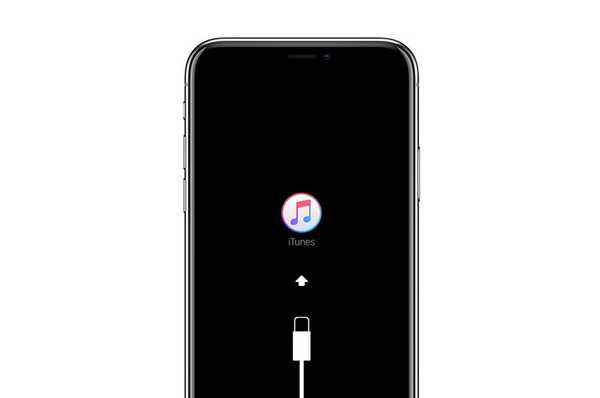
Joshua Davis
0
2971
430
På grunn av fraværet av hjemmeknapp på iPhone X, har mange normale funksjoner som innebar bruk av hjemmeknapp blitt overført til andre knapper, inkludert strømknappen og volumknappene. Apple gjorde ikke bare disse endringene til iPhone X, men også til den nylig utgitte iPhone 8 og iPhone 8 Plus. Nå, de tidligere metodene som du brukte (eller fremdeles bruker i iPhone 7 og nyere) for å enten tvinge iPhone på nytt eller sette den i gjenopprettingsmodus eller DFU-modus, vil ikke fungere med iPhone 8, 8 Plus og iPhone X. Selv om, du trenger ikke å utføre disse funksjonene regelmessig, det er godt å vite hvordan du kan gjøre dem. Uansett om du er en potensiell iPhone X-kjøper eller en nåværende eier av iPhone 8 eller 8 Plus, er det slik du kan tvinge omstart eller aktivere Gjenoppretting og DFU-modus på din nye iPhone:
Merk: På / av-knappen på den nye iPhone 8, iPhone 8 Plus, og iPhone X er nå offisielt kjent som sideknappen. Så ikke bli forvirret når jeg nevner sideknappen i opplæringsprogrammene nedenfor. Prosessen er den samme for iPhone 8, 8 Plus og iPhone X, og derfor bruker jeg iPhone 8 for alle forekomster og formål fra nå av.
Tving på nytt iPhone X, iPhone 8 og iPhone 8 Plus
Prosessen føles kanskje litt vanskelig til å begynne med, men hvis du følger trinnene tydelig, vil du kunne gjøre det uten problemer. For å tvinge omstart (hard tilbakestilling) av iPhone 8, trykk og slipp Volum opp-knappen, trykk og slipp Volum ned-knappen, og trykk deretter på Sideknappen til iPhone-enheten starter på nytt (starter på nytt), og slipp deretter sideknappen. Trikset her er å utføre alle tre trinn i rask rekkefølge. Du må kanskje holde inne sideknappen i opptil 10 sekunder for at iPhone skal starte på nytt.
Sett iPhone 8, iPhone 8 Plus og iPhone X i gjenopprettingsmodus
Det er litt vanskeligere å sette telefonen i gjenopprettingsmodus enn bare å tilbakestille den. Så følg trinnene nøye.
1. Koble iPhone til Mac eller PC ved hjelp av belysningskabelen.
2. Nå gjør vi det gjenta trinnene som vi brukte i kraftstarten. Trykk og slipp Volum opp-knappen, trykk og slipp Volum ned-knappen, og trykk deretter på sideknappen til iPhone-enheten starter på nytt (starter på nytt). Du vil imidlertid ikke slippe sideknappen ennå.
3. Slipp sideknappen når du ser koblingen til iTunes-logoen på iPhone-skjermen.
4. Start iTunes på datamaskinen din, og herfra kan du velge å oppdatere eller gjenopprette enheten.
Sett iPhone 8, iPhone 8 Plus og iPhone X i DFU-modus
Å få din iPhone 8 til DFU-modus er enda vanskeligere enn å sette den i gjenopprettingsmodus. Så jeg vil foreslå at du først les gjennom trinnene og deretter prøver det på enheten din.
1. Vi starter med å koble ut iPhone til datamaskinen vår ved hjelp av lynkabelen.
2. Nå, trykk og slipp Volum opp-knappen, trykk og slipp Volum ned-knapp og trykk deretter på og hold nede Sideknapp til skjermen blir svart.
3. Mens skjermen fremdeles er svart, trykk raskt og hold nede Volum ned-tasten i 5 sekunder og slipp deretter sideknappen, men hold inne volumtasten i ytterligere 10 sekunder, og slipp deretter. Husk at skjermen skal forbli svart i hele prosessen, og hvis telefonen starter på nytt, må du gjenta hele prosessen på nytt til du får den rette.
4. Forhåpentligvis er skjermen til iPhone fortsatt svart. Nå, lansere iTunes og du skal se en melding som lyder: “iTunes har oppdaget en iPhone i gjenopprettingsmodus. Du må gjenopprette denne iPhone før den kan brukes med iTunes ”. Hvis du ser denne meldingen, er iPhone 8 nå i DFU-modus.
Gå ut av gjenopprettingsmodus og DFU-modus
Hvis iPhone-en din har noe problem, bør du følge instruksjonene på skjermen og gjenopprette eller oppdatere eller enheten for å fikse den. Imidlertid, hvis iPhone ikke har noe problem, og du bare prøvde å sjekke om denne prosessen fungerer eller ikke, er det veldig enkelt å avslutte utvinning så vel som DFU-modus
-
Gå ut av gjenopprettingsmodus
Det er ganske enkelt å forlate gjenopprettingsmodus. Bare phold inne sideknappen til "koble til iTunes" -logoen forsvinner og telefonen starter på nytt. Når enheten har startet på nytt, er den ute av gjenopprettingsmodus.
-
Avslutter DFU-modus
For å gå ut av DFU-modus, trykk og slipp Volum opp-knappen, trykk og slipp Volum ned-knappen og trykk deretter på og hold inne sideknappen til Apple-logoen vises (indikerer at enheten starter på nytt).
SE OGSÅ: Slik bruker du portrettbelysning på iPhone 8 Plus og iPhone X
Tving omstart og aktiver gjenopprettings- og DFU-modus på iPhone 8, 8 Plus og X
Som du kan se, har Apple komplisert prosessen litt, men det er ikke så vanskelig når du først har fått tak i den. Du trenger bare å sette tid på at knappen trykkes riktig. Hovedproblemet for meg er at nå må du huske to sett med prosesser, det ene for iPhone 8 og over, og det andre for iPhone 7 og nyere. Jeg synes Apple bør endre og bringe en enhetlig prosess for alle iOS-enhetene sine. Men det er min mening, del gjerne din om emnet i kommentarfeltet nedenfor.















